如何将家用台式电脑连接到网络(详细步骤教你快速连接网络)
在现代社会中,家庭中的电脑已经成为了日常生活中不可或缺的一部分。为了能够正常使用电脑,我们需要将其连接到网络上。然而,对于一些刚刚接触电脑的人来说,可能会对如何连接家用台式电脑到网络感到困惑。本文将详细介绍15个步骤,帮助您轻松将家用台式电脑连接到网络。

标题和
1.检查网络线:检查您的网络线是否连接到家庭的路由器或者调制解调器上,确保网络线正常工作。

2.确认无线网卡:如果您使用的是无线网络,需要检查您的台式电脑是否具备无线网卡,并确保其处于正常工作状态。
3.打开网络设置:在桌面上找到电脑右下角的网络图标,右键点击并选择“打开网络和共享中心”。
4.选择“更改适配器设置”:在网络和共享中心界面中,选择左侧的“更改适配器设置”。
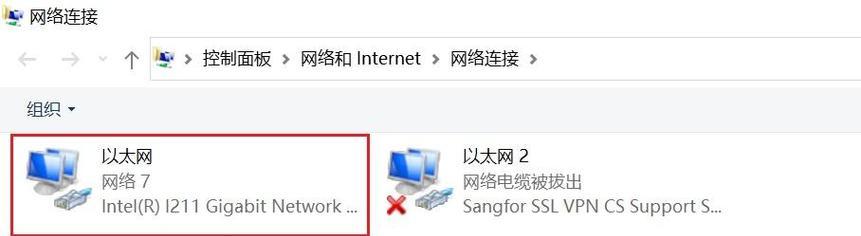
5.打开网络连接:在适配器设置界面中,双击打开您想要连接的网络连接。
6.配置网络连接属性:在网络连接窗口中,点击“属性”按钮,然后选择“Internet协议版本4(TCP/IPv4)”。
7.自动获取IP地址和DNS服务器地址:在Internet协议版本4(TCP/IPv4)属性窗口中,确保选择“自动获取IP地址”和“自动获取DNS服务器地址”。
8.点击“确定”保存设置:保存配置后,点击“确定”按钮并关闭网络连接属性窗口。
9.测试网络连接:返回到网络和共享中心界面,在左侧选择“更改适配器设置”,然后再次双击您的网络连接,点击“详情”按钮,并确保状态显示为“已连接”。
10.输入网络密码:如果您的网络需要密码,请在连接过程中输入正确的密码以完成连接。
11.更新驱动程序:如果您的无线网卡无法正常工作,可以尝试更新驱动程序来解决问题。
12.安装网络驱动程序:如果您的台式电脑没有预装无线网卡驱动程序,您需要在官方网站下载并安装相应的驱动程序。
13.重启电脑:完成上述步骤后,重启电脑以确保设置生效。
14.检查信号强度:如果您使用的是无线网络,可以通过查看信号强度来确定是否需要调整台式电脑的位置。
15.连接成功:完成以上所有步骤后,您的家用台式电脑应该已经成功连接到网络。
通过本文所提供的15个详细步骤,您应该能够轻松地将家用台式电脑连接到网络上。无论是使用有线还是无线网络,按照上述步骤进行设置,确保网络线正常连接,驱动程序正确安装,最终完成网络连接。祝您愉快上网!
标签: 家用台式电脑
相关文章

最新评论